Kaksoiskappale kaava Excelissä: Kuinka poistaa kaksoiskappaleet MS Excelissä – Vaiheittainen opas
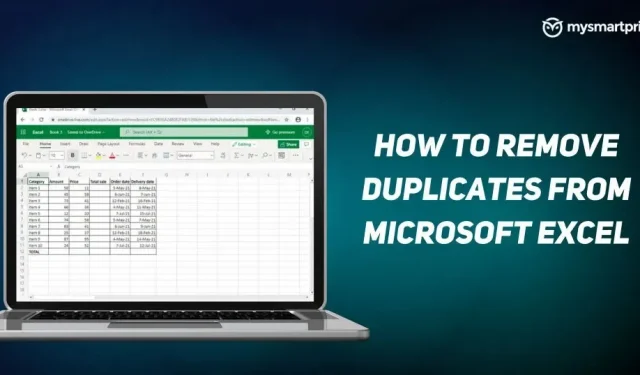
Microsoft Exceliä käytetään laajasti maailmanlaajuisesti optimaaliseen tietojen kokoamiseen. Joskus tietoja kuitenkin lisätään taulukkoon useammin kuin kerran. Kun jaat taulukon, joku muu voi lisätä samat tiedot tai tiedot monistetaan, kun taulukko yhdistetään. Prosessi muuttuu monimutkaisemmaksi ja pidemmäksi, kun sinun on poistettava nämä kaksoiskappaleet yksitellen. Mitä enemmän dataa, sitä suurempi on kopioinnin mahdollisuus.
Onneksi on olemassa useita tehokkaita tapoja poistaa kaksoiskappaleet Excel-taulukosta. Nämä aikaa säästävät menetelmät eivät vaadi paljon vaivaa. Tässä on parhaat tavat, joilla voit helposti poistaa kaksoiskappaleet Excel-taulukosta.
Käytä Tiedot-välilehden Poista kaksoiskappaleet -vaihtoehtoa
Microsoft Excelissä on sisäänrakennettu työkalu, joka tunnetaan nimellä ”Data Tab”. Tämän työkalun avulla voit poistaa päällekkäiset tietueet taulukostasi. Noudata näitä ohjeita poistaaksesi kaksoiskappaleet Excel-taulukoista Tiedot-välilehden avulla.
- Valitse ensin solu tai tietty alue, josta haluat poistaa kaksoiskappaleet.
- Siirry nyt Tiedot-välilehteen ja valitse Tietotyökalut-ryhmässä Poista kaksoiskappaleet.
- Näyttöön tulee valintaikkuna, valitse kaikki ruudut ja napsauta OK.
- Excel poistaa kaksoiskappaleet ja näyttöön tulee valintaikkuna. Se näyttää kuinka monta kaksoiskappaletta on poistettu taulukosta. Se näyttää myös yksilöllisten arvojen määrän.
Edistyneen suodattimen käyttäminen
Microsoft Excelin edistyneen suodattimen avulla voit suodattaa päällekkäiset arvot ja kopioida yksilölliset arvot erilliseen paikkaan. Katso vaiheet, jotka sinun on noudatettava poistaaksesi kaksoiskappaleet Advanced Filter -vaihtoehdon avulla.
- Valitse solu tai alue, josta haluat poistaa kaksoiskappaleet.
- Siirry nyt Tiedot-välilehteen ja napsauta Advanced Filter -komentoa. Lisäsuodattimen ikkuna avautuu.
- Valitse ”Kopioi muualle” kopioidaksesi ainutlaatuisen arvon Excel-taulukosta eri paikkoihin.
- Valitse ja tarkista nyt ”Lista alueet” -vaihtoehto ja varmista, että se on täsmälleen määrittämäsi alue.
- Kirjoita Kopioi kohteeseen -vaihtoehtoon alue, johon haluat kopioida yksilölliset arvosi.
- Muista valita ”Vain yksilölliset merkinnät” -ruutu ja napsauta ”OK”.
- Yksilölliset solut kopioidaan toiseen soluun.
Kuinka käyttää Power Query -työkalua kaksoiskappaleiden poistamiseen Excelissä?
Power Query Microsoft Excelissä on tietojen muuntamiseen liittyvä toiminto. Sen avulla voit tuoda tietoja eri lähteistä, puhdistaa ja muuttaa tietojasi. Tämä on yksi helpoimmista tavoista poistaa kaksoiskappaleet Excel-taulukosta. Noudata alla olevia ohjeita.
- Valitse solu ja siirry Tiedot-välilehteen, valitse Hae ja muunna tiedot -osio ja napsauta Taulukosta/alueesta.
- Näyttöön tulee valintaikkuna, jossa sinua pyydetään luomaan kapasiteettipyyntötaulukko. Määritä arvoalue ja napsauta OK.
- Power Query -editoriikkunat tulevat näkyviin. Se näyttää sinulle kaksi välilehteä. Voit poistaa kaksoiskappaleita yhden tai useamman sarakkeen tai koko taulukon perusteella.
- Voit poistaa kopiot yhden tai useamman sarakkeen perusteella napsauttamalla hiiren kakkospainikkeella tietyn sarakkeen otsikkoa. Käytä CTRL-painiketta useiden sarakkeiden poistamiseen ja kaksoiskappaleiden poistamiseen vastaavasti.
- Voit poistaa päällekkäiset tietueet koko taulukon perusteella napsauttamalla tietojen esikatselun vasemmassa yläkulmassa olevaa painiketta. Valitse nyt Poista kaksoiskappaleet -vaihtoehto.
- Napsauta ”Sulje ja lataa” ja tiedot ladataan laskentataulukkoon.



Vastaa